电脑onedrive打不开解决方法 电脑上onedrive打不开怎么办
更新时间:2023-01-08 06:45:00作者:cblsl
onedrive是微软系统中自带的一款不可多得的良心软件,可以在不同的设备之间同步文件,可是近日有的小伙伴却遇到了电脑上onedrive打不开的情况,图标为灰色状态,这让许多用户很是为难,对此电脑onedrive打不开解决方法呢?这里小编就来教大家电脑上onedrive打不开怎么办。
具体方法:
1、首先我们右键左下角开始菜单,打开“windows powershell(管理员)”。
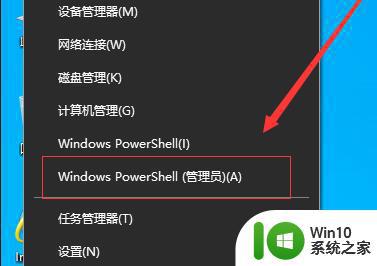
2、然后在其中输入“netsh int ip reset c:\resetlog.txt”并回车。
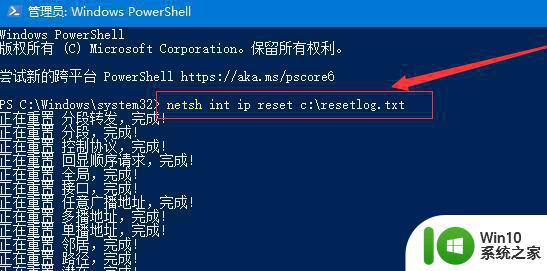
3、等待运行完成后,输入“netsh winsock reset”回车并根据提示重启电脑。
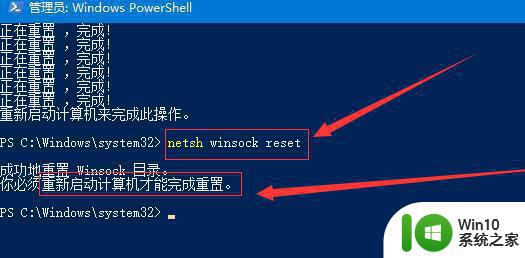
4、重启后如果还是不行,就按下键盘“win+r”快捷键、
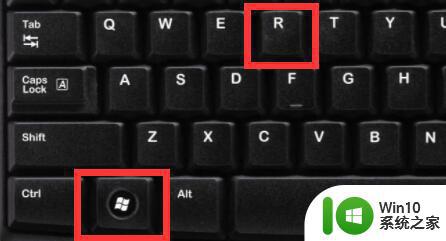
5、打开后输入“%localappdata%\Microsoft\OneDrive\onedrive.exe /reset”回车运行即可解决。
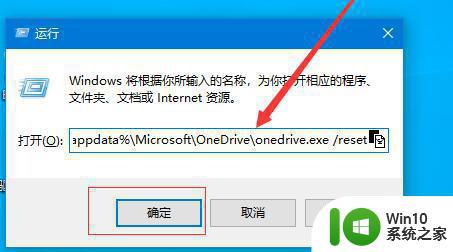
以上就是有关电脑上onedrive打不开怎么办了,有遇到这种情况的用户可以按照小编的方法来进行解决,希望能够帮助到大家。
- 上一篇: 电脑mac码在哪里查 如何查mac地址
- 下一篇: 笔记本连接打印机怎样连接 手提电脑如何连接打印机
电脑onedrive打不开解决方法 电脑上onedrive打不开怎么办相关教程
- 文件在电脑上打不开怎么办 电脑文件夹打不开怎么办
- 为什么电脑上图片打不开 电脑上图片打不开怎么办
- 电脑无法打开u盘怎么办 电脑上打不开u盘怎么办
- 电脑u盘打不开解决方法 电脑u盘打不开怎么回事
- 电脑打不开u盘怎么办?解决电脑打不开u盘的方法 电脑识别不了u盘怎么办
- 电脑图标打不开怎么办 电脑图标打不开如何解决
- 台式电脑打不开了怎么办 台式电脑开不开机怎么解决
- 电脑打不开xlsx文件的解决方法 为什么电脑打不开xlsx文件
- 然断电电脑上正在使用的软件打不开解决方法 电脑突然断电导致软件无法打开怎么办
- 优盘打不开最简单的解决方法 优盘插不上电脑怎么办
- u盘插在电脑上打不开怎么解决 U盘插在电脑上无法打开怎么办
- 电脑qq邮箱打不开怎么回事 电脑QQ邮箱打不开怎么解决
- U盘装机提示Error 15:File Not Found怎么解决 U盘装机Error 15怎么解决
- 无线网络手机能连上电脑连不上怎么办 无线网络手机连接电脑失败怎么解决
- 酷我音乐电脑版怎么取消边听歌变缓存 酷我音乐电脑版取消边听歌功能步骤
- 设置电脑ip提示出现了一个意外怎么解决 电脑IP设置出现意外怎么办
电脑教程推荐
- 1 w8系统运行程序提示msg:xxxx.exe–无法找到入口的解决方法 w8系统无法找到入口程序解决方法
- 2 雷电模拟器游戏中心打不开一直加载中怎么解决 雷电模拟器游戏中心无法打开怎么办
- 3 如何使用disk genius调整分区大小c盘 Disk Genius如何调整C盘分区大小
- 4 清除xp系统操作记录保护隐私安全的方法 如何清除Windows XP系统中的操作记录以保护隐私安全
- 5 u盘需要提供管理员权限才能复制到文件夹怎么办 u盘复制文件夹需要管理员权限
- 6 华硕P8H61-M PLUS主板bios设置u盘启动的步骤图解 华硕P8H61-M PLUS主板bios设置u盘启动方法步骤图解
- 7 无法打开这个应用请与你的系统管理员联系怎么办 应用打不开怎么处理
- 8 华擎主板设置bios的方法 华擎主板bios设置教程
- 9 笔记本无法正常启动您的电脑oxc0000001修复方法 笔记本电脑启动错误oxc0000001解决方法
- 10 U盘盘符不显示时打开U盘的技巧 U盘插入电脑后没反应怎么办
win10系统推荐
- 1 电脑公司ghost win10 32位正式装机版v2023.12
- 2 系统之家ghost win10 64位专业版原版下载v2023.12
- 3 深度技术ghost win10 32位最新旗舰版v2023.11
- 4 深度技术ghost win10 64位官方免激活版v2023.11
- 5 电脑公司ghost win10 32位官方稳定版v2023.11
- 6 风林火山ghost win10 32位家庭中文版下载v2023.11
- 7 系统之家win10 64位稳定破解版v2023.11
- 8 深度技术ghost win10 64位官方最新版v2023.11
- 9 系统之家ghost win10 64位旗舰免激活版v2023.11
- 10 技术员联盟ghost win10 64位旗舰u盘版v2023.11